У всех нынешних Сяоми, как известно, предусмотрен специальный «Детский режим», посредством которого можно настраивать допуск юных юзеров к настройкам смартфона и разного рода контенту. То есть, родительский контроль, но … детский.
Фича это практичная, проверенная временем и действительно помогает оградить ребенка от контактов, как с ненужным в его возрасте контентом, так и с разными незнакомыми и часто нехорошими гражданами (в соцсетях, мессенджерах, через СМС и т.д.).
Но частенько случается так, что смартфон в «Детский режим» переключили, и А) он в нем по какой-то причине застряла либо Б) пароль от него потеряли или забыли.
Не пропустите: Скрытое меню состояния аккумулятора Xiaomi: как открыть и зачем?
В итоге надо как-то его обходить, чтобы Сяоми не остался детским навечно.
Разумеется, ситуация крайне не простая. Скажем сразу, представленный ниже способ отличается простотой и в то же время радикальностью.
Если пароль вы помните, то мы расскажем, как отключить «Детский режим» с паролем. Или, если не помните, то решать проблему придется путем хард-ресета, т.е. полного сброса настроек аппарата.
С потерей всех данных, если таковые не были предварительно сохранены в виде резервных копий в онлайн-хранилище Mi Cloud, на ПК и/или на карте памяти.

Потому без пароля применять данную методу все же лучше на новых Сяоми, которые куплены недавно и недорого (к слову, о нынешних ценах на них смотрим на https://vseceni.ua/), и в которых терять еще особо нечего.
Способ одинаково хорошо работает (если можно так выразиться) на любом Сяоми. Условий его успешного применения всего два:
- первый (повторимся еще раз) — это предварительный бэкап важных данных либо изначальное их отсутствие;
- второй — наличие в Сяоми доступа к любому приложению, связанному с почтой Gmail.
Далее в качестве примера рассмотрим ОС MIUI и стандартное приложение «Галерея», доступ к которому в «Детском режиме» у нас был открыт.
Итак, как отключить «Детский режим» в смартфоне или планшете Сяоми с паролем и без:
- открываем «Галерею«;
- выбираем любую фотку и просто отправляем ее через Gmail;
- приложение Gmail запустится автоматически и откроет новое сообщение;
- теперь заходим в настройки приложения Gmail (три точки — верхнем правом углу экрана);
- в появившемся меню тапаем «Настройки«:
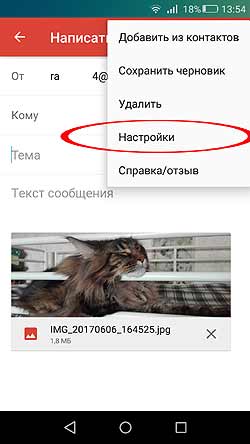
- на следующем экране снова тапаем три точки и в новом меню жмем «Управление аккаунтами«:
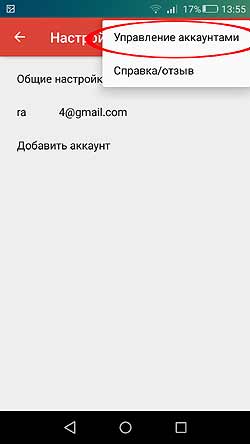
- далее появится вот такое окошко с предупреждением, в нем тапаем «Продолжить«:
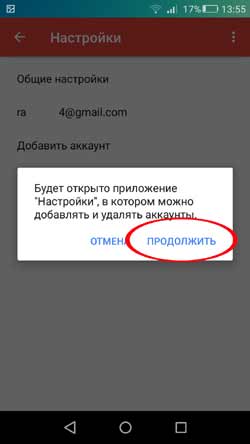
- и попадаем в раздел настроек системы, откуда можно отключить «Детский режим«
Не пропустите: Потерял Mi пароль: как без него перезагрузить Xiaomi? [архивъ]
идем дальше:
- если пароля нет, то далее готовимся к процедуре полного сброса всех настроек аппарата, в ходе которой бэкапим все важные и даже не очень важные файлы, а также пользовательские настройки на комп или в Mi Cloud;
- завершив бэкап, снова открываем «Настройки«, заходим в раздел «Дополнительно«, жмем «Восстановление и сброс» и затем — «Сброс настроек«.
После перезагрузки Сяоми открывается в своем первозданном виде, то бишь с неактивным «Детским режимом» и прочих паролей. Теперь можно вернуть все данные и настройки системы.


